 Penso sia nell’ordine naturale delle cose voler curiosare e scoprire cose nuove. In tecnologia, certamente, ma anche in tutti gli altri aspetti della nostra vita. Non voglio però andare troppo fuori tema: questo nostro blog d’altronde parla di elettronica, software e via dicendo, mica di filosofia. Mi limito solamente ad affermare, se me lo concedete, che non c’è nulla di strano se ci interroghiamo sulle possibilità di aumentare le capacità dei nostri dispositivi. Così, se qualcuno si è mai chiesto quali siano i veri limiti del proprio iPhone o iPad sappia di non essere l’unico. Io, ad esempio, per necessità stringenti mi sono ritrovato ad dover risolvere un piccolo problema: fare una scansione di un documento importante. E, grazie alla sua fotocamera e un’interessante applicazione, sono riuscito ad usare l’iPhone come uno scanner. Ma vediamo come.
Penso sia nell’ordine naturale delle cose voler curiosare e scoprire cose nuove. In tecnologia, certamente, ma anche in tutti gli altri aspetti della nostra vita. Non voglio però andare troppo fuori tema: questo nostro blog d’altronde parla di elettronica, software e via dicendo, mica di filosofia. Mi limito solamente ad affermare, se me lo concedete, che non c’è nulla di strano se ci interroghiamo sulle possibilità di aumentare le capacità dei nostri dispositivi. Così, se qualcuno si è mai chiesto quali siano i veri limiti del proprio iPhone o iPad sappia di non essere l’unico. Io, ad esempio, per necessità stringenti mi sono ritrovato ad dover risolvere un piccolo problema: fare una scansione di un documento importante. E, grazie alla sua fotocamera e un’interessante applicazione, sono riuscito ad usare l’iPhone come uno scanner. Ma vediamo come.
Scannerizzare con iPhone e iPad
Download App | OfficeDrop
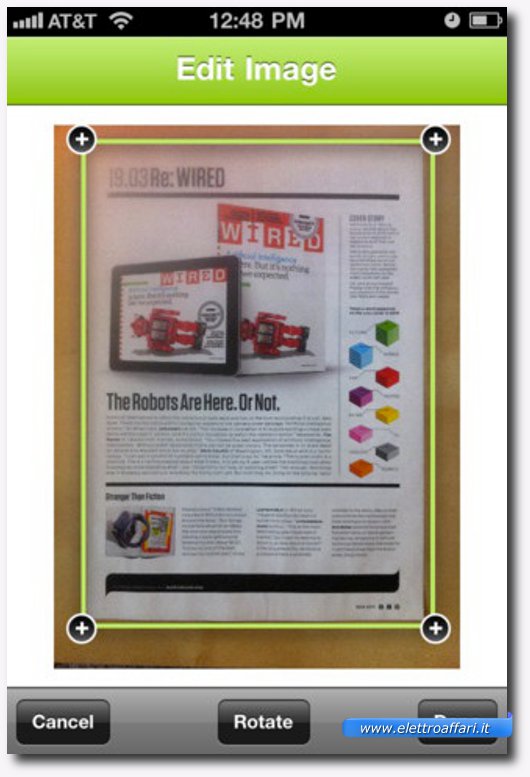
Il trucco, in ogni cosa, sta tutto nel riuscire a trarre il meglio dalle potenzialità presenti. E non è cosa facile. Anche perché spesso nonostante tutti i nostri tentativi, ci ritroviamo immersi in mille pregiudizi e la soluzione più ovvia sfugge alla nostra attenzione. Ma se riusciamo a fare un bel respiro e a bere un sorso d’acqua ci accorgeremo sicuramente di come la soluzione sia a portata di mano.
Prendiamo questo caso, giusto perché l’ho dovuto risolvere ieri pomeriggio. Il problema l’ho già accennato: una scansione di un documento da fare con una certa urgenza. Nessuno scanner, o fotocopiatrice a portata e l’orologio che ticchetta. Prendo in mano il telefono per chiedere consiglio e mi accorgo di una cosa: il mio iPhone ha una fotocamera. Sì, lo so, ho scoperto l’acqua calda. Ma se posso usare il mio cellulare per scattare una foto posso anche trasformare l’immagine in qualcosa di simile ad una scansione. Detto fatto: apro Google e faccio una rapida ricerca. E cosa scopro?
Scopro questa applicazione, OfficeDrop. Ed è proprio l’applicazione che mi serve. L’installo e trovo una maschera intuitiva e alcune funzionalità interessanti. Il principio base è quello che supponevo io: inquadriamo con la fotocamera il foglio da scansionare, impostiamo margini, correzioni e scattiamo.
Tutto qui? Quasi: l’immagine viene caricata su un server, quello di OfficeDrop, e quindi convertita in PDF. Ecco il nostro bel documento scansionato pronto per essere spedito tramite mail, oppure scaricato e archiviato. Comodo, no?
A proposito di “archivi” c’è un secondo modo per utilizzare questa applicazione. Possiamo caricare oltre alle immagini anche diversi tipi di file (vengono supportati fino a 25 formati diversi) e convertirli in PDF. Giusto perché non si sa mai, magari potrebbe servire. Di fatto questa applicazione si è rivelata ben di più di un semplice programma per scansionare immagini e convertirle in PDF. In caso di emergenze fuori dall’ufficio è una di quelle applicazioni da avere presente e da tenere a portata di mano.
Il che mi farebbe venire anche voglia di aprire un paragrafo dedicato alla serendipità, cioè al trovare qualcosa di utile senza nemmeno cercarlo. Ma, in questo caso, andrei veramente fuori argomento.

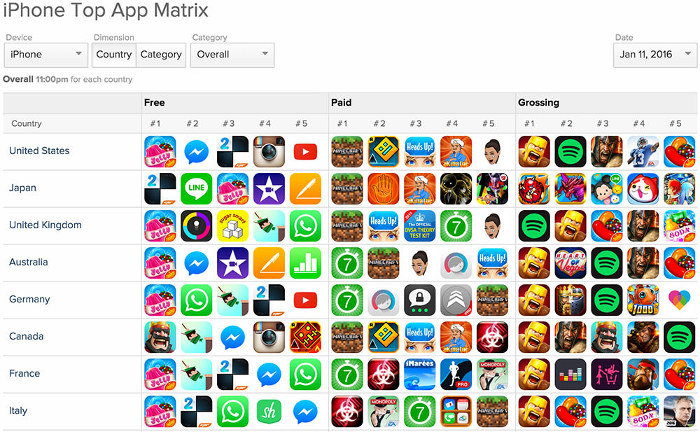
1 commento
Non mi da il download per iPad ….